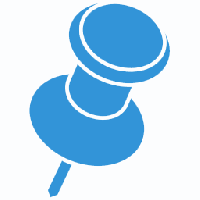Karten-App-Einstellungen in Windows 10 sichern und wiederherstellen
Windows 10 wird mit einer integrierten Maps-App geliefert, die von Bing Maps unterstützt wird. Es ist Microsofts eigene Antwort auf Google Maps, die auf Android und online verfügbar sind. Karten können aufgrund der Sprachnavigation und der Abbiegehinweise nützlich sein. Sie können verwendet werden, um schnell eine Wegbeschreibung zu finden oder ein Gebäude zu lokalisieren. Es ist möglich, seine Optionen zu sichern und wiederherzustellen. Dies ist sehr nützlich, da Sie sie bei Bedarf wiederherstellen oder auf einen anderen PC oder ein Benutzerkonto übertragen können.
Werbung
Die Maps-App kann über das Geschäft.

Die Karten-App verfügt über einen Querformatmodus und unterstützt Abbiegehinweise für einen schnellen Überblick, sodass Sie den Bildschirm Ihres Mobilgeräts auch unterwegs sehen können. Die Karten-App verfügt auch über einen netten geführten Transitmodus, der Benachrichtigungen für Ihre Haltestellen enthält. Offline-Karten sind auch dann verfügbar, wenn Ihr Gerät keine Internetverbindung hat. Sehen
So laden Sie Offline-Karten in Windows 10 herunter.Wenn Sie die Maps-App häufig verwenden, möchten Sie möglicherweise eine Sicherungskopie Ihrer Einstellungen erstellen und Einstellungen der App, sodass Sie sie bei Bedarf manuell wiederherstellen oder auf ein anderes Konto auf jedem anwenden können Windows-10-PC.

Hier ist, wie es gemacht werden kann.
So sichern Sie die Karten-App in Windows 10, Mach Folgendes.
- Schließen Sie die Karten-App. Du kannst Beenden Sie es in den Einstellungen.
- Öffne das Dateimanager App.
- Gehe in den Ordner %LocalAppData%\Packages\Microsoft. WindowsMaps_8wekyb3d8bbwe. Sie können diese Zeile in die Adressleiste des Datei-Explorers einfügen und die Eingabetaste drücken.

- Öffnen Sie den Unterordner Einstellungen. Dort sehen Sie eine Reihe von Dateien. Wählen Sie sie aus.
- Klicken Sie mit der rechten Maustaste auf die ausgewählten Dateien und wählen Sie im Kontextmenü "Kopieren" oder drücken Sie die Tastenkombination Strg + C, um die Dateien zu kopieren.

- Fügen Sie sie an einem sicheren Ort ein.
Das ist es. Sie haben gerade eine Sicherungskopie Ihrer Maps-App-Einstellungen erstellt. Um sie wiederherzustellen oder zu einem anderen PC oder Benutzerkonto zu verschieben, müssen Sie sie im selben Ordner ablegen.
Wiederherstellen von Karten in Windows 10
- Karten schließen. Du kannst Beenden Sie es in den Einstellungen.
- Öffne das Dateimanager App.
- Gehe in den Ordner %LocalAppData%\Packages\Microsoft. WindowsMaps_8wekyb3d8bbwe\Einstellungen. Sie können diese Zeile in die Adressleiste des Datei-Explorers einfügen und die Eingabetaste drücken.
- Fügen Sie hier Ihre Dateien aus dem Sicherungsordner ein. Überschreiben Sie die Dateien, wenn Sie dazu aufgefordert werden.
Jetzt können Sie die App starten. Es sollte mit all Ihren zuvor gespeicherten Einstellungen erscheinen.
Hinweis: Die gleiche Methode kann zum Sichern und Wiederherstellen von Optionen für andere Windows 10-Apps verwendet werden. Siehe die Artikel
- Kameraeinstellungen in Windows 10 sichern und wiederherstellen
- Sichern und Wiederherstellen von Alarmen und Uhr in Windows 10
- App-Optionen zum Sichern und Wiederherstellen von Fotos in Windows 10
- Sichern und Wiederherstellen von Groove-Musikeinstellungen in Windows 10
- Sichern und Wiederherstellen der Wetter-App-Einstellungen in Windows 10
- Sticky Notes-Einstellungen in Windows 10 sichern und wiederherstellen
- Nachrichten-App in Windows 10 sichern und wiederherstellen
- Sichern Sie die Einstellungen der Remotedesktop-App in Windows 10